Instrukcja obsługi modułu pętli EMS TSD019-99
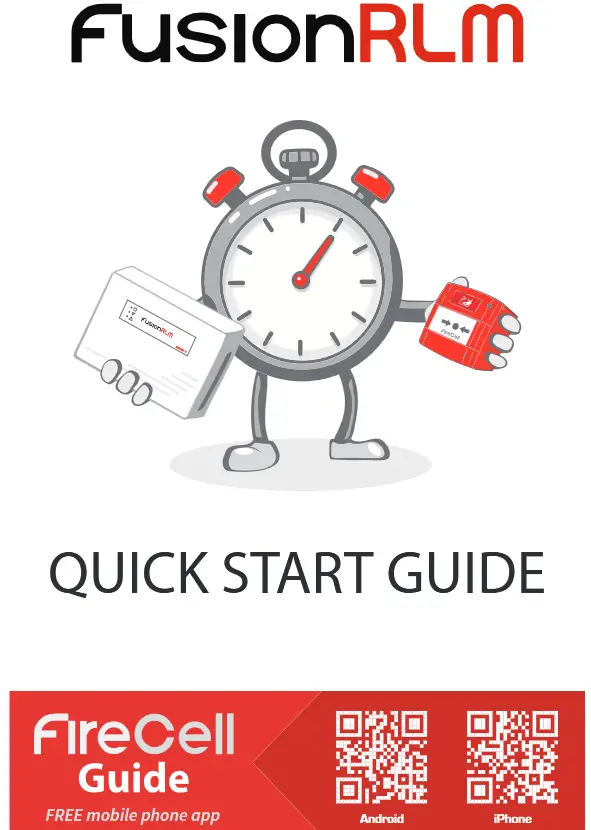
Iphone: https://apple.co/3WZz5q7
Android: https://goo.gl/XaF2hX
Krok 1 – Zainstaluj panel i moduł pętli
Panel sterowania i moduł pętli wymagają instalacji w proponowanych lokalizacjach. Więcej informacji można znaleźć w instrukcji instalacji modułu pętli Fusion (TSD077).
Po zainstalowaniu panelu sterowania i modułu pętli oraz podłączeniu zasilania, moduł pętli wyświetli następujący ekran domyślny:

Uwaga: Domyślnie moduł pętli zostanie ustawiony na adres urządzenia 001. W razie potrzeby można to zmienić. Aby uzyskać więcej szczegółów, pobierz instrukcję programowania modułu pętli Fusion (TSD062) ze strony www.emsgroup.co.uk
Krok 2 – Włącz urządzenia
Detektory, sygnalizatory akustyczne, punkty alarmowe i jednostki wejścia/wyjścia mają zworki zasilania, jak pokazano na rysunku:
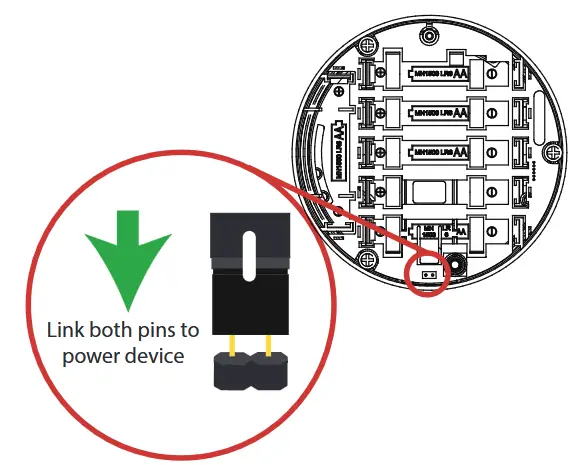
Zasilanie detektorów dźwiękowych odbywa się poprzez zmianę położenia przełącznika 1, jak pokazano na rysunku:
Przełącznik 1 włączony = WŁĄCZONE ZASILANIE
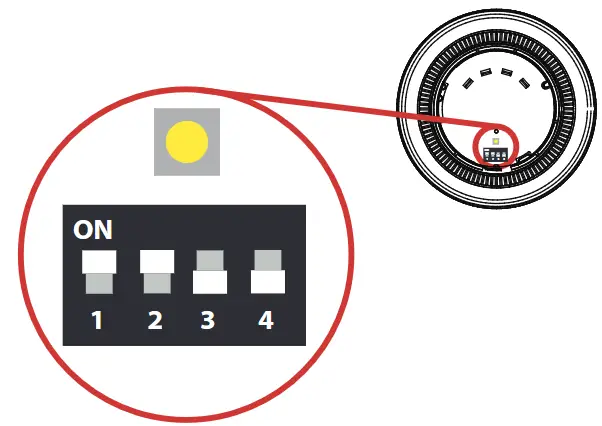
Krok 3 – Dodaj i zainstaluj urządzenia
Aby zalogować urządzenia, należy uruchomić moduł pętli i nacisnąć przycisk logowania urządzenia, aż obok przycisku zaświeci się czerwona dioda potwierdzająca (należy pamiętać, że w przypadku punktu alarmowego do tej funkcji wykorzystywana jest dioda alarmowa).
Z wyświetlacza przedniego![]() Dodaj nowe urządzenie
Dodaj nowe urządzenie ![]() na ekranie pojawi się komunikat Naciśnij przycisk Dev Log On, a następnie Add Dev 03456 Y?
na ekranie pojawi się komunikat Naciśnij przycisk Dev Log On, a następnie Add Dev 03456 Y?![]() wybierz wymagany adres
wybierz wymagany adres ![]() Dodano detektor.
Dodano detektor. ![]() wyjść.
wyjść.
Teraz należy zainstalować urządzenie w odpowiednim miejscu. (Więcej informacji można znaleźć w dołączonej instrukcji instalacji urządzenia).
Krok 4 – Dodaj urządzenia do panelu sterowania
Urządzenia będą teraz wymagały dodania do podłączonego panelu sterowania, zapewniając spójność adresów urządzeń z modułem pętli. Uwaga: połączone sygnalizatory/detektory będą miały dwa adresy pętli. (Pierwszy dla sygnalizatora, a drugi dla detektora).
Krok 5 – Sprawdź poziom sygnału urządzenia
Poziomy sygnału urządzenia można znaleźć w menu Poziom sygnału:
Z wyświetlacza przedniego ![]() Stan urządzenia
Stan urządzenia ![]() wybierz żądane urządzenie
wybierz żądane urządzenie![]() Poziom sygnału
Poziom sygnału
To menu pokazuje informacje o dwóch kanałach sygnalizacyjnych używanych przez moduł pętli. Wyświetlane poziomy sygnału mieszczą się w zakresie od 0 do 45 dB, przy czym 45 oznacza najwyższy sygnał, a 0 najniższy (gdzie nie widać żadnego sygnału). Wszystkie poziomy sygnału są pokazane poniżej:
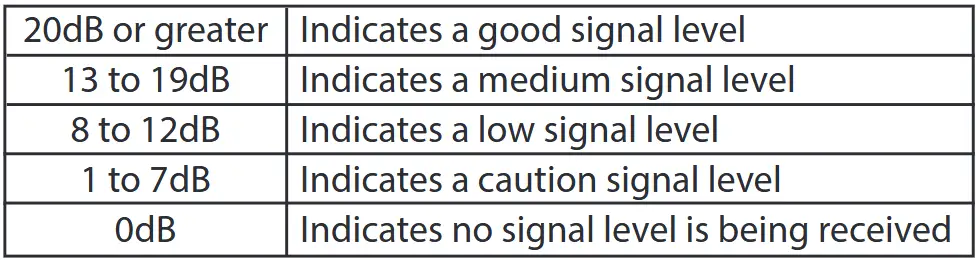
![]() wyjść.
wyjść.
Krok 6 – Urządzenia testowe
Teraz można przetestować system, aby upewnić się, że działa prawidłowo. Dostępne wartości analogowe są wymienione poniżej:
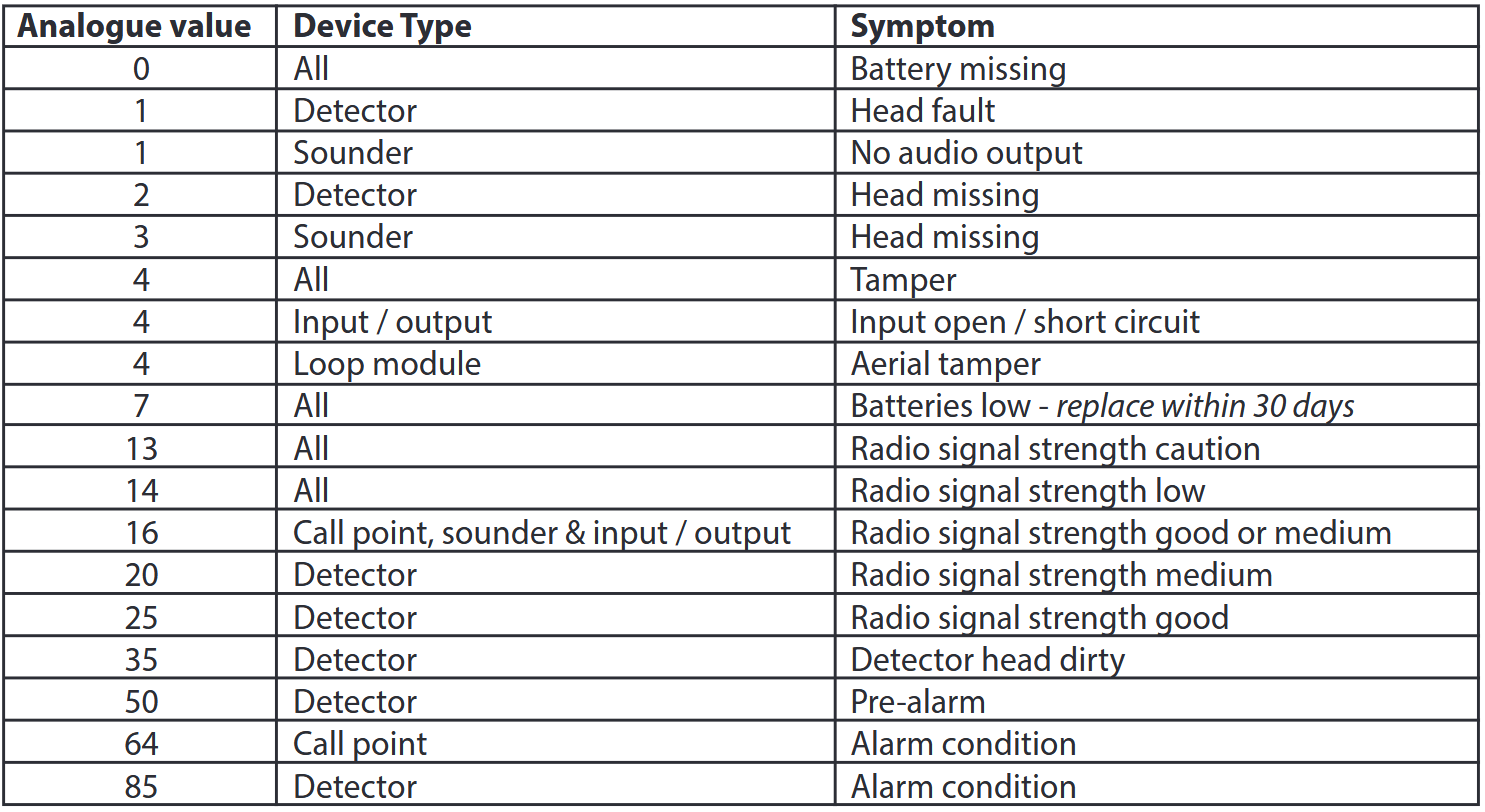
Struktura menu
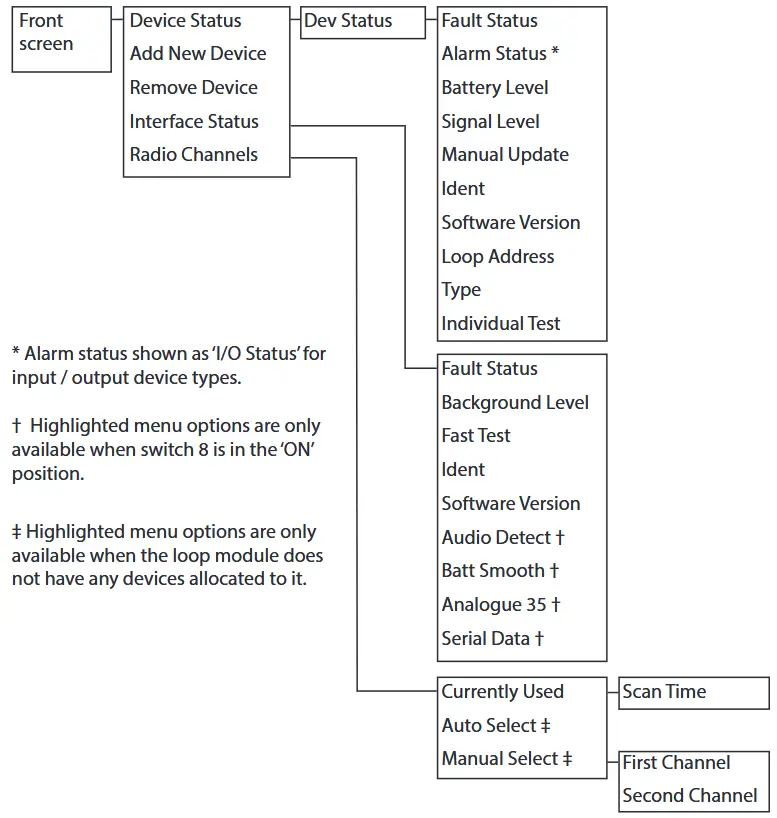
Informacje zawarte w tej literaturze są aktualne w momencie publikacji. EMS zastrzega sobie prawo do zmiany wszelkich informacji dotyczących produktów w ramach swojego ciągłego rozwoju zwiększającego nowe technologie i niezawodność. Firma EMS zaleca, aby wszelkie numery publikacji dotyczących produktów były sprawdzane w jej centrali przed napisaniem jakiejkolwiek formalnej specyfikacji.

http://www.emsgroup.co.uk/contact/
Dokumenty / Zasoby
 |
Moduł pętli EMS TSD019-99 [plik PDF] Instrukcja użytkownika TSD019-99, TSD077, TSD062, Moduł pętli TSD019-99, TSD019-99, Moduł pętli, Moduł |